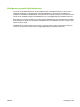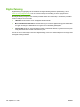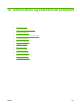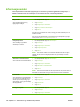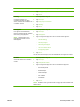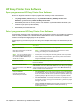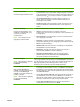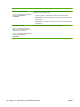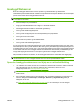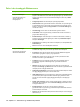HP Color LaserJet CM6040 / CM6030 MFP Series User's Guide
HP Easy Printer Care Software
Åpne programvaren HP Easy Printer Care Software
Bruk én av følgende metoder for å åpne programvaren HP Easy Printer Care Software:
●
Velg Programmer på Start-menyen, velg Hewlett-Packard og HP Easy Printer Care
Software, og klikk deretter på Start HP Easy Printer Care.
●
Dobbeltklikk på ikonet for HP Easy Printer Care Software i systemstatusfeltet i Windows (i det
nederste høyre hjørnet på skrivebordet).
●
Dobbeltklikk på skrivebordsikonet.
Deler i programvaren HP Easy Printer Care Software
Programvaren HP Easy Printer Care Software kan gi informasjon om flere HP-produkter på nettverket
samt om andre produkter som er direkte koblet til datamaskinen. Noen av elementene i tabellen
nedenfor er kanskje ikke tilgjengelige for alle produkter.
Hjelp-knappen (?) øverst til høyre på hver side gir mer detaljert informasjon om alternativene på den
siden.
Del Alternativer
Kategorien Enhetsliste
Når du åpner programvaren, er dette den
første siden som vises.
MERK: Hvis du vil gå tilbake til denne
siden fra en hvilken som helst kategori,
kan du klikke på Mine HP-skrivere på
venstre side av vinduet.
●
Listen Enheter: Viser produktene du kan velge blant.
MERK: Produktinformasjonen vises enten i listeform eller som ikoner,
avhengig av innstillingen for alternativet Vis som.
●
Informasjonen i denne kategorien inkluderer gjeldende varsler for produktet.
●
Hvis du klikker på et produkt i listen, åpner HP Easy Printer Care Software
kategorien Oversikt for det produktet.
Kompatible skrivere Inneholder en liste over alle HP-produktene som støtter programvaren HP Easy
Printer Care Software.
Vinduet Finn andre skrivere
Legg til flere produkter i listen Mine HP-
skrivere
Klikk på koblingen Finn andre skrivere i listen Enheter for å åpne vinduet Finn
andre skrivere. Med vinduet Finn andre skrivere får du et verktøy som oppdager
andre nettverksskrivere, slik at du kan legge dem til i listen Mine HP-skrivere og
deretter overvåke dem fra datamaskinen.
Kategorien Oversikt
Inneholder grunnleggende
statusinformasjon for enheten
●
Delen Enhetsstatus: Denne delen viser informasjon om produktidentifikasjon
og produktstatusen. Den angir produktets varslingsbetingelser, for eksempel
en tom skriverkassett. Når du har løst et problem med produktet, klikker du på
oppdateringsknappen
øverst til høyre i vinduet for å oppdatere statusen.
●
Delen Rekvisitastatus: Viser detaljert rekvisitastatus, for eksempel hvor stor
prosentandel av toneren som er igjen i skriverkassetten, og statusen for papiret
som ligger i hver skuff.
●
Koblingen Detaljer om rekvisita: Åpner statussiden for rekvisita for å vise mer
detaljert informasjon om produktrekvisita, bestillingsinformasjon og
resirkuleringsinformasjon.
190 Kapittel 14 Administrere og vedlikeholde produktet NOWW